Ordnen Sie eine Spalte der X-Achse an zweiter Stelle der Y-Achse im Excel-Diagramm zu
Ich habe Probleme beim Versuch, einfache Daten in Excel (2010 Beta) in ein einfaches Diagramm zu zeichnen.
Meine Daten sind sehr einfach:
Value Year
----- ----
1 1900
5 1902
3 1912
Etc. Im Diagramm möchte ich, dass year die X-Achse und value die Y-Achse ist und dass eine einzelne Zeile die Wertänderung über Jahre abbildet.
Wenn ich meine Daten auswähle, möchte Excel beide gleichzeitig zuordnen, anstatt jedes Paar als Punkt im Diagramm zu zeichnen.
Wie zum Teufel machst du das?
9 answers
Ich verstehe nicht ganz. Welche Art von Grafik wollen Sie ? Das hier ?
Um dies zu erhalten, wählen Sie Ihr Diagramm als linearen Typ (xy-Streugruppe). Gehen Sie danach zu Daten auswählen und wählen Sie x - und y-Werte von Hand aus der Serie 1 aus. Danach fixieren Sie ein wenig Ihre x-Achsen-Eigenschaften, so dass das Jahr jedes Jahr und nicht alle zwei oder so angezeigt wird ... Vielleicht möchten Sie auch das Standardbild des Diagramms korrigieren.
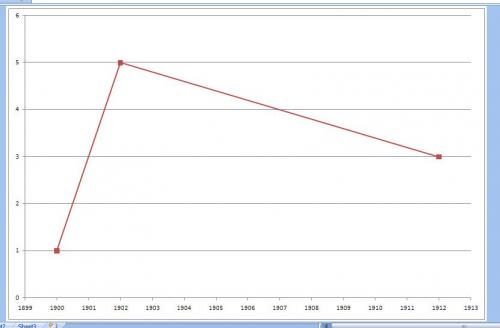
Warning: date(): Invalid date.timezone value 'Europe/Kyiv', we selected the timezone 'UTC' for now. in /var/www/agent_stack/data/www/techietown.info/template/agent.layouts/content.php on line 61
2011-08-26 04:19:34
Für MS Excel 2010 hatte ich Probleme mit demselben Problem, dh anstelle des Xy-Diagramms wurden zwei Spalten als zwei Datenreihen betrachtet. Der Haken an der Lösung ist, dass Sie nach der Auswahl von Zellen einschließlich aller Datenpunkte und Spaltenüberschriften -> Diagramm -> Streudiagramm einfügen sollten.
Sobald das Diagramm erstellt wurde (es befindet sich im Xy-Format), können Sie die Option Diagrammtyp ändern auswählen, um das Streudiagramm in das Spaltendiagramm/Histogramm usw. zu ändern.
Wenn Sie alle Datenpunkte auswählen und versuchen zu erstellen spaltendiagramm Excel 2010 betrachtet beim ersten Mal immer zwei Spalten als zwei Datenreihen und nicht als x-y-Achsen.
Warning: date(): Invalid date.timezone value 'Europe/Kyiv', we selected the timezone 'UTC' for now. in /var/www/agent_stack/data/www/techietown.info/template/agent.layouts/content.php on line 61
2012-12-25 04:42:41
- Wählen Sie die Zellen aus, die die Daten enthalten, die Sie grafisch darstellen möchten
- Wählen Sie Einfügen -> Diagramm -
- Wählen Sie den gewünschten Grafikstil aus
- Weiter
- Wählen Sie im Dialog" Diagrammquelldaten "die Registerkarte" Serie "
- Entfernen Sie die Datenspalte der X-Achse. Serie 1 ist die Spalte ganz links, daher würden Sie in Ihrem Beispiel Serie 2
- Geben Sie Namen(Legenden) für die anderen Serien (Zeilen) ein-in Ihrem Beispiel würden Sie "Value"
- Wählen Sie das Tabellenkalkulationssymbol auf der rechten Seite von das Textfeld "Kategorie (X) Achsenbeschriftungen" - dadurch wird der Assistent minimiert und die Tabelle aufgerufen
- Wählen Sie die X-Achsendaten aus der Tabelle aus-in Ihrem Beispiel die Daten in der Spalte "Jahr"
- Klicken Sie auf das X oben rechts im minimierten Assistenten - dadurch wird der Assistent maximiert, nicht geschlossen
- Weiter
- Ändern / Hinzufügen von Chart -, X-und Y-Titeln
- Andere Formatänderungen vornehmen
- Wählen Sie Fertig stellen
Ist das intuitiv? Hölle, nein! Es ist Microsoft!
Warning: date(): Invalid date.timezone value 'Europe/Kyiv', we selected the timezone 'UTC' for now. in /var/www/agent_stack/data/www/techietown.info/template/agent.layouts/content.php on line 61
2013-04-07 14:07:35
Zeichnen Sie nur Werte in der ersten Spalte. Fügen Sie dann die Werte in der zweiten Spalte als Beschriftungen für die X-Achse hinzu.
Warning: date(): Invalid date.timezone value 'Europe/Kyiv', we selected the timezone 'UTC' for now. in /var/www/agent_stack/data/www/techietown.info/template/agent.layouts/content.php on line 61
2009-12-16 19:29:28
- Wählen Sie die Zellen aus, die die Daten enthalten, die Sie grafisch darstellen möchten
- Wählen Sie Einfügen -> Diagramm -
- Wählen Sie den gewünschten Grafikstil aus
- Klicken Sie für Excel 2010 auf das Diagramm. dann gehen Sie zu-chart-tools, - design -
- Klicken Sie auf "Daten auswählen". Klicken Sie in der Spalte Legendeneinträge auf "Jahr" und dann auf "Entfernen"
- Klicken Sie in horizontalen Achsenbeschriftungen auf "Bearbeiten". Achse label-Sortiment angezeigt. Markieren Sie die Datenzellen des Jahres mit Ausnahme der Textzelle "Jahr", um Missverständnisse durch Excel zu vermeiden. OK", als "ok" erneut.
- Gehen Sie zu Diagrammwerkzeuge und klicken Sie auf Layout. Klicken Sie auf Achse. dann primäre horizontale Achse. klicken Sie dann auf weitere Optionen für die primäre horizontale Achse. Klicken Sie auf Häkchen und dann auf Schließen. Du hast es geschafft.
Warning: date(): Invalid date.timezone value 'Europe/Kyiv', we selected the timezone 'UTC' for now. in /var/www/agent_stack/data/www/techietown.info/template/agent.layouts/content.php on line 61
2016-11-04 15:18:24
In Excel 2003 können Sie die Quelldatenserie in Schritt 2 des Diagrammassistenten auf der Registerkarte "Serie" ändern. Ändern Sie einfach alle Referenzen von Spalte A nach B und B nach A.
Sie können auch Quelldaten in einem vorhandenen Diagramm auf die gleiche Weise ändern. Klicken Sie mit der rechten Maustaste auf einen leeren Bereich im Diagramm und suchen Sie nach "Quelldaten..."im Kontextmenü.
Ein wenig Vorbereitung spart viel Aufwand.
Wenn Sie die X-Werte in die erste Spalte und die Y-Werte in die zweite Spalte einfügen und ein XY-Diagramm erstellen, wird Excel es richtig machen.
Entfernen Sie einfach die Kopfzeile aus der ersten Spalte und sie wird automatisch als Achse formatiert.
Warning: date(): Invalid date.timezone value 'Europe/Kyiv', we selected the timezone 'UTC' for now. in /var/www/agent_stack/data/www/techietown.info/template/agent.layouts/content.php on line 61
2013-02-05 21:31:25
Erstellen Sie ein Diagramm mit allen Spalten
Gehe zu Select Data für dein Excel-Diagramm. Dann sind in der zweiten Spalte die aktuellen x-Achsenpunkte. Klicken Sie auf Edit und wählen Sie die Werte der x-Achse aus.
Auf der linken Seite befinden sich die verschiedenen Spalten der y-Werte. (Für jede Zeile in einem Diagramm). Löschen Sie die Daten, die zur Spalte mit den Werten der x-Achse gehören.
Sie sind alle gesetzt.
Warning: date(): Invalid date.timezone value 'Europe/Kyiv', we selected the timezone 'UTC' for now. in /var/www/agent_stack/data/www/techietown.info/template/agent.layouts/content.php on line 61
2015-09-20 02:14:48